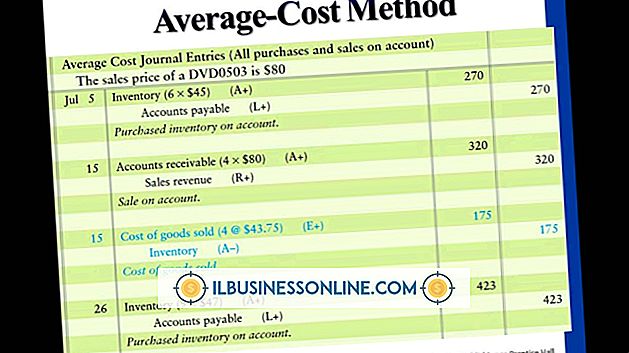วิธีใช้กราฟไฮไลต์ใน PowerPoint
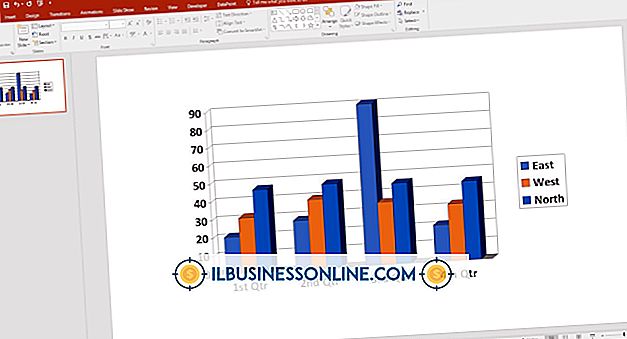
งานนำเสนอ Microsoft PowerPoint ช่วยให้คุณสามารถแสดงข้อมูลจำนวนมากในส่วนย่อยได้ง่าย คำบรรยายภาพเป็นวิธีการเน้นพื้นที่สไลด์ของคุณโดยทั่วไปจะมีบรรทัดที่นำจากจุดที่น่าสนใจไปยังกล่องที่มีข้อความเพิ่มเติม กราฟสามารถแสดงข้อมูลหลากหลายได้อย่างรวดเร็ว วางอยู่ภายในไฮไลต์คุณสามารถเน้นจุดไอเท็มในสไลด์โดยใช้ไฮไลต์เป็นเครื่องมือแสดงภาพที่มีประโยชน์ ข้อความเสริมหลายรายการมีอยู่ใน PowerPoint และคุณสามารถวางได้อย่างง่ายดายและรวดเร็ว
1
เริ่มแอปพลิเคชั่น PowerPoint และใช้เมนู“ ไฟล์” เพื่อเปิดงานนำเสนอที่มีกราฟที่คุณต้องการเพิ่มไฮไลต์
2
คลิกแท็บ“ หน้าแรก” ในเมนู Ribbon ที่ด้านบนของแอปพลิเคชันจากนั้นคลิกปุ่ม“ เพิ่มเติม” ที่ด้านขวาของกล่องรูปร่างเพื่อเปิดเมนูแบบเลื่อนลงของรูปร่างคำบรรยายภาพ
3
คลิกที่รูปร่างคำบรรยายภาพที่คุณต้องการ ลากเมาส์ของคุณไปไว้บนสไลด์ที่คุณต้องการวางไฮไลต์ ขนาดและรูปร่างของข้อความเสริมจะเปลี่ยนไปตามวิธีที่คุณลากเมาส์บนสไลด์ ลากแต่ละกล่องรอบรูปร่างคำบรรยายภาพเพื่อแก้ไขด้านนั้นของรูปร่างโดยไม่ต้องเพิ่มหรือลดขนาดโดยรวมของรูปร่าง คลิกและหมุนลูกบอลสีเขียวเล็ก ๆ ที่ด้านบนของรูปร่างเพื่อหมุนรูปร่างให้เข้าที่
4
คลิกขวาที่รูปร่างคำบรรยายภาพและเลือกตัวเลือก "รูปแบบรูปร่าง" เพื่อเปลี่ยนลักษณะทั่วไปของข้อความเสริมรวมถึงสีเติมเส้นขอบและความโปร่งใสของรูปร่าง
5
เลือกแท็บแทรกในเมนู Ribbon ที่ด้านบนของแอปพลิเคชันจากนั้นกดไอคอน "แผนภูมิ" คลิกที่ประเภทกราฟที่คุณต้องการวางในไฮไลต์แล้วกด“ ตกลง” กราฟจะปรากฏที่กึ่งกลางสไลด์และแอปพลิเคชันสเปรดชีต Excel ของ Microsoft เปิดสเปรดชีตที่มีข้อมูลกราฟที่ปรากฏบนกราฟในสไลด์
6
เปลี่ยนข้อมูลกราฟภายในสเปรดชีตเพื่อแสดงผลลัพธ์ที่ต้องการในข้อความเสริมของคุณ คุณสามารถเปลี่ยนทุกแง่มุมของกราฟจากป้ายชื่อแถวและคอลัมน์เป็นข้อมูลภายในกราฟ เปลี่ยนจำนวนคอลัมน์และแถวของกราฟโดยการลากที่มุมล่างขวาของกราฟภายในสเปรดชีตด้วยเมาส์เพื่อรวมจำนวนแถวและคอลัมน์ที่ต้องการ การเปลี่ยนแปลงทั้งหมดจะปรากฏภายในสไลด์ PowerPoint
7
คลิกที่และลากกราฟที่สมบูรณ์ไปยังไฮไลต์ ปรับขนาดของกราฟให้พอดีกับคำบรรยายภาพโดยใช้กล่องเล็ก ๆ ที่ด้านข้างของกราฟ
สิ่งที่จำเป็น
- Microsoft Excel
ปลาย
- หากคุณซื้อ PowerPoint เป็นผลิตภัณฑ์แบบสแตนด์อโลนคุณอาจยังไม่มี Excel PowerPoint และ Excel มีอยู่ในชุดโปรแกรมประยุกต์ Microsoft Office